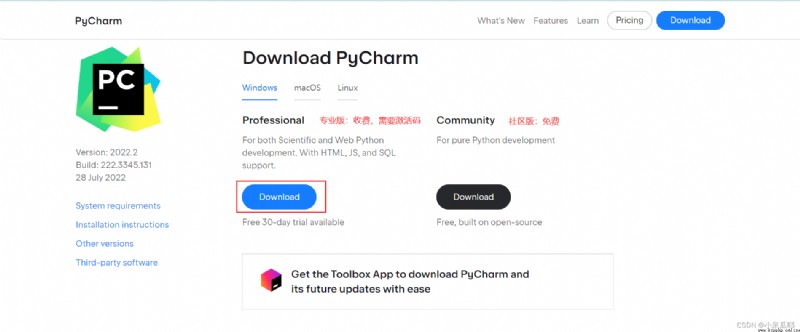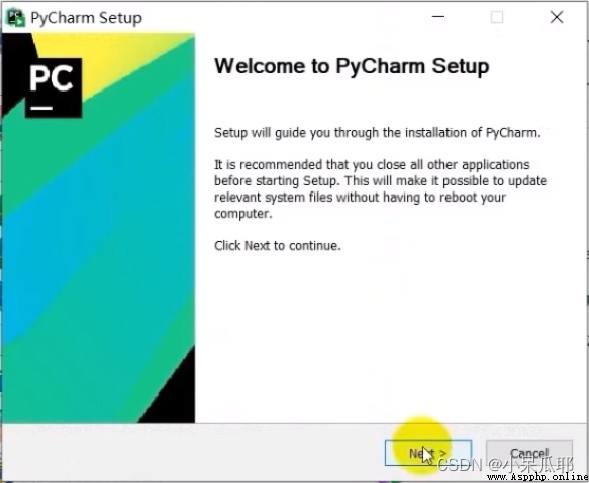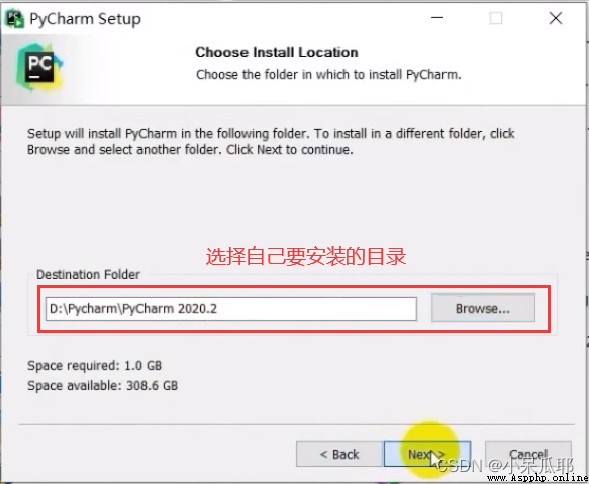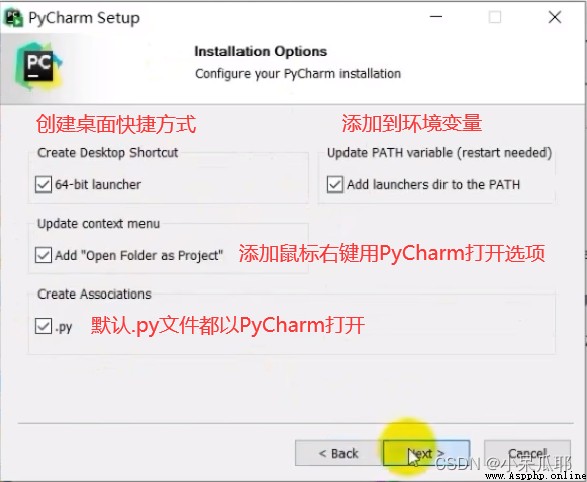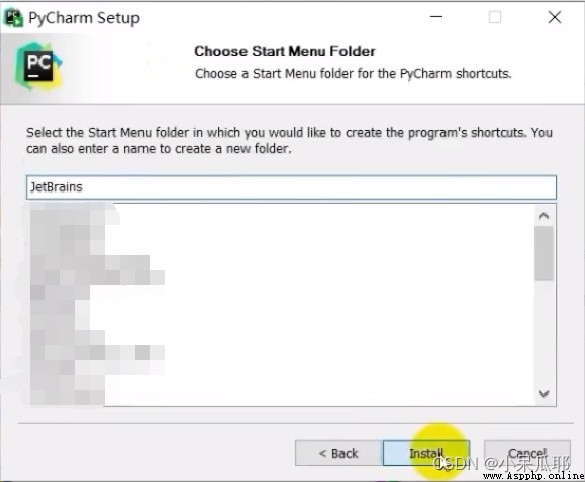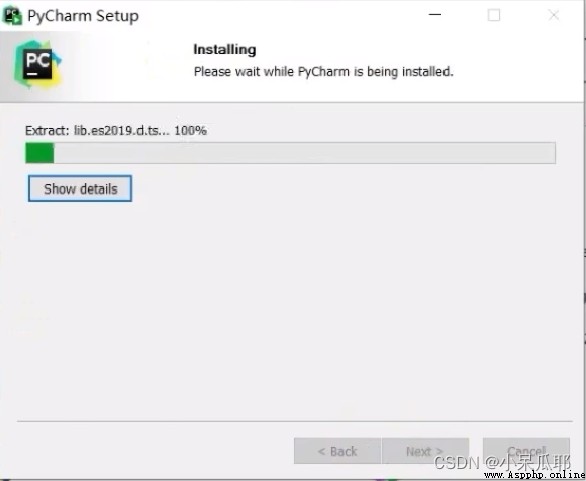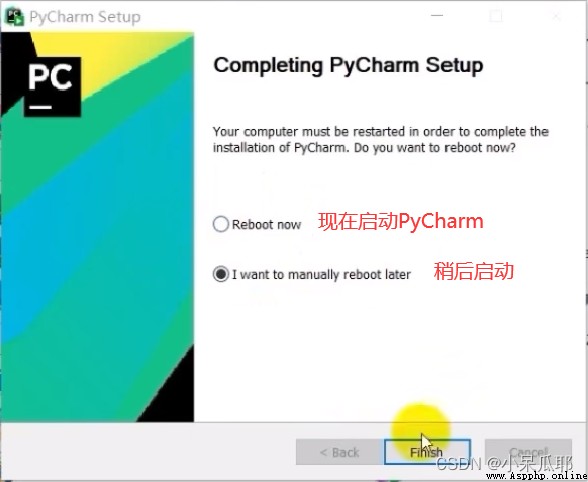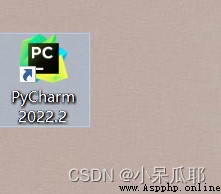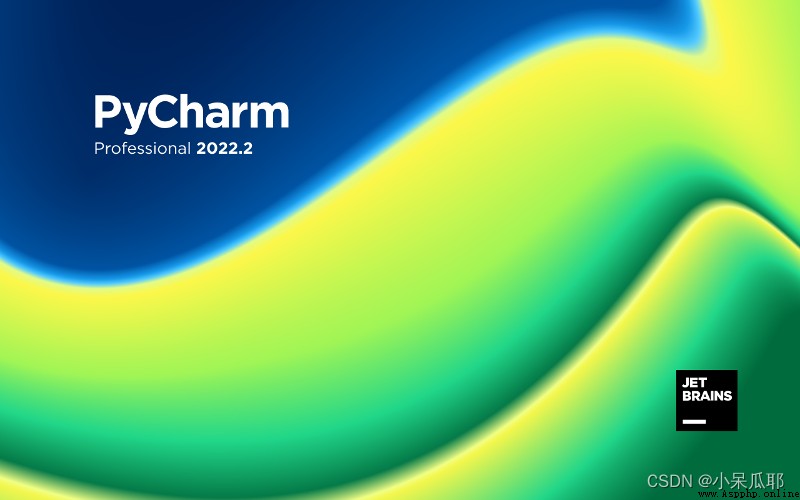本系列文章為參與【Python】CSDN21天學習挑戰賽,成為更好的自己,根據自身的學習進度並記錄自己的學習過程。我也是Python純小白,和大家一起學習,保持熱愛學習的好習慣
活動地址:CSDN21天學習挑戰賽
該文章以win10 64位操作系統為例,大家需要根據自己系統選擇對應版本
根據各自需求下載對應版本,我這裡下載的是Python 3.10.5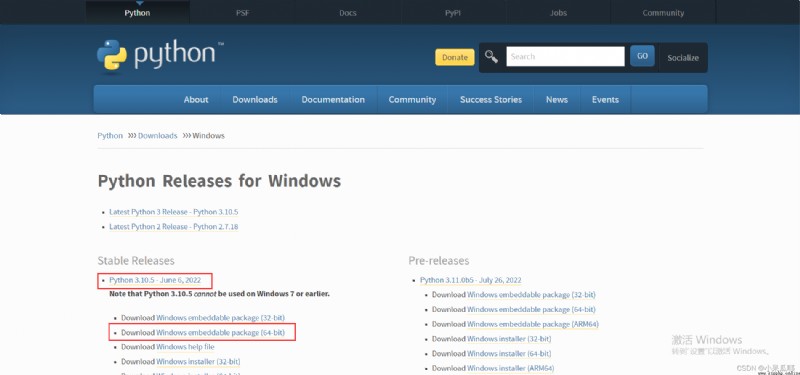

注意一定要勾選Add Python添加到環境變量,不然得安裝後得自己去配置環境變量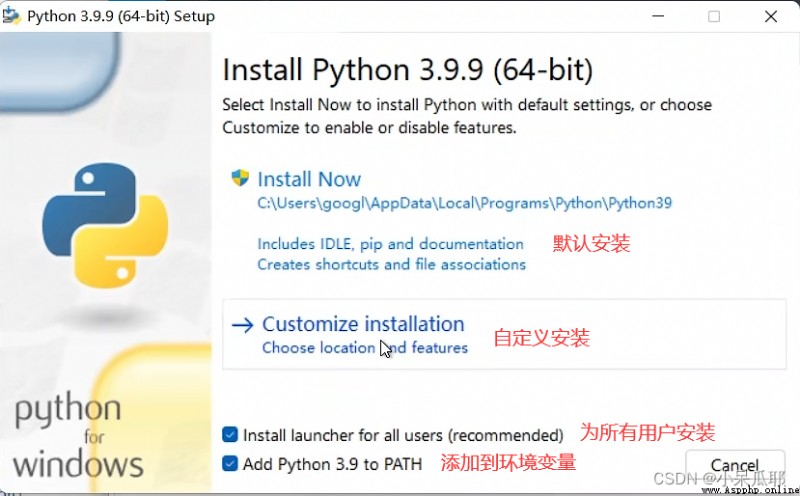
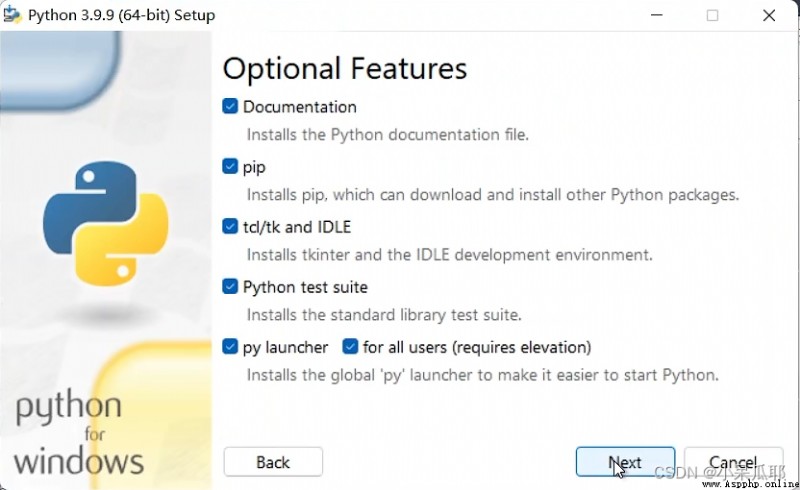
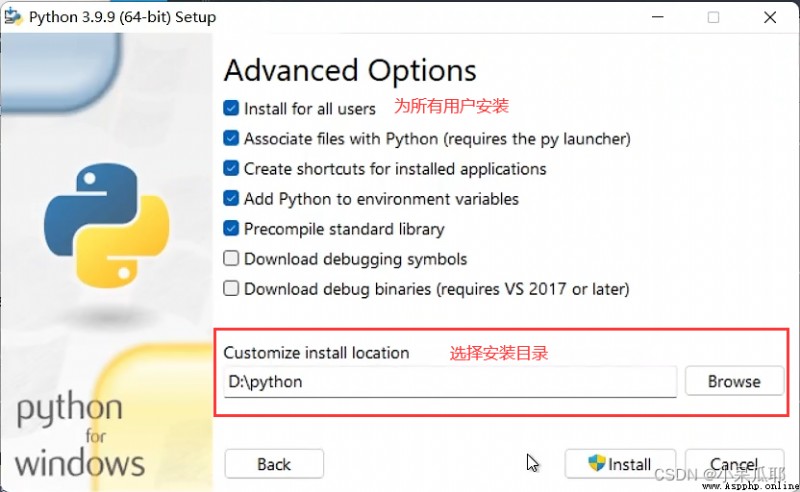
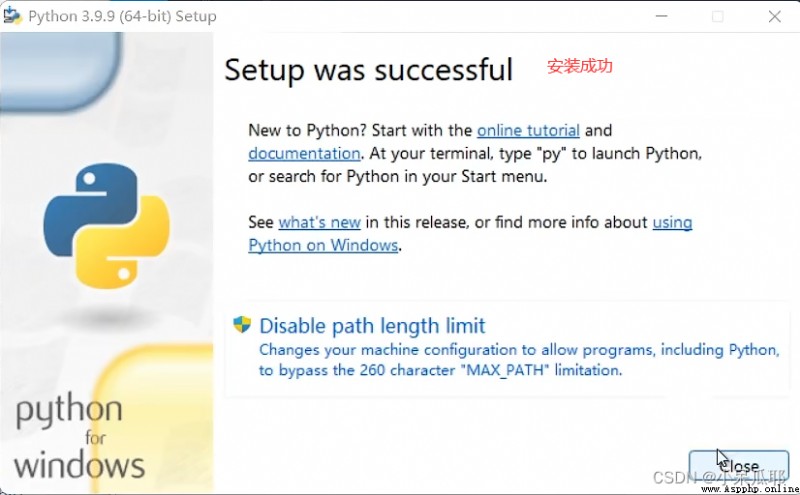
win+r->輸入cmd,點擊確定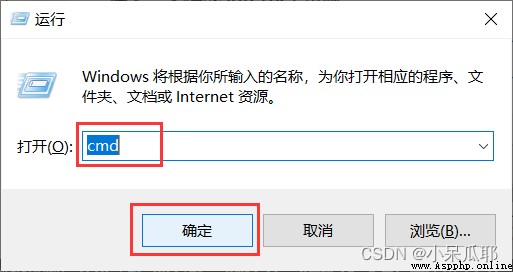
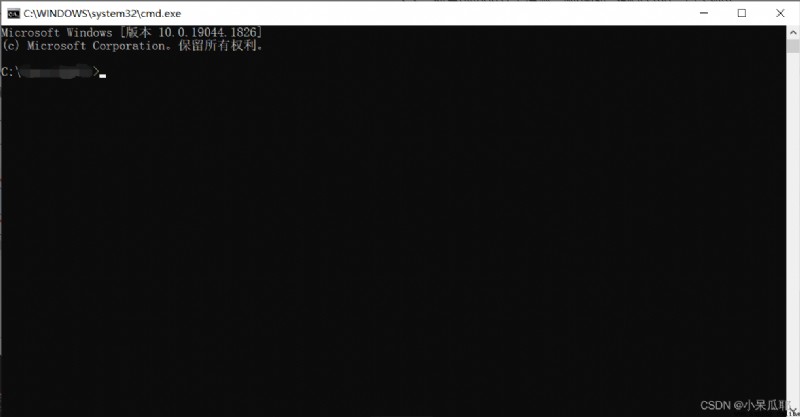
python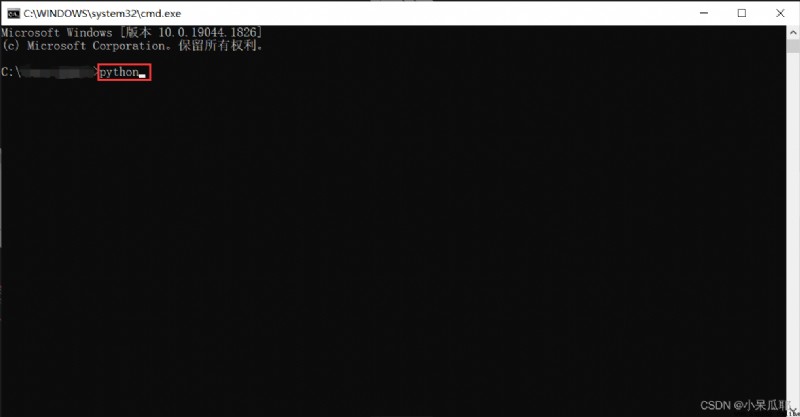
如果提示:找不到命令;那就是上面安裝時沒有選擇添加到環境變量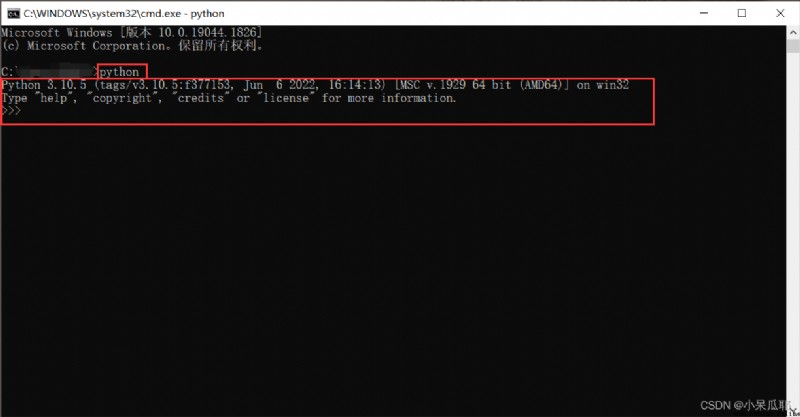
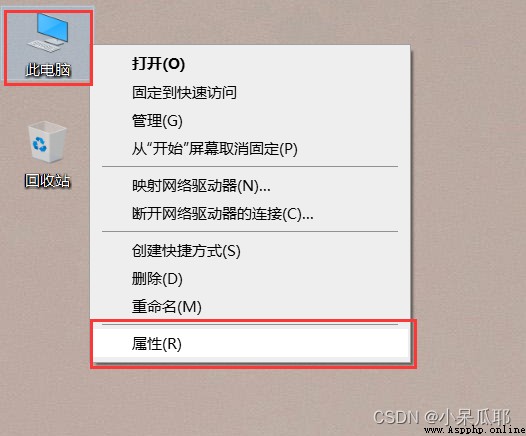
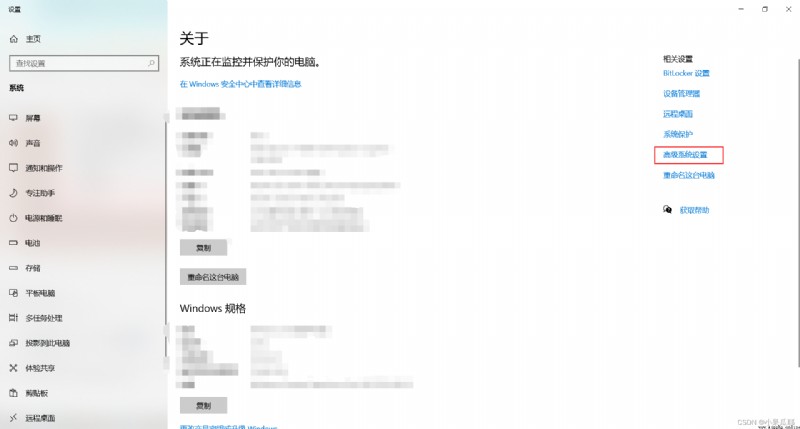
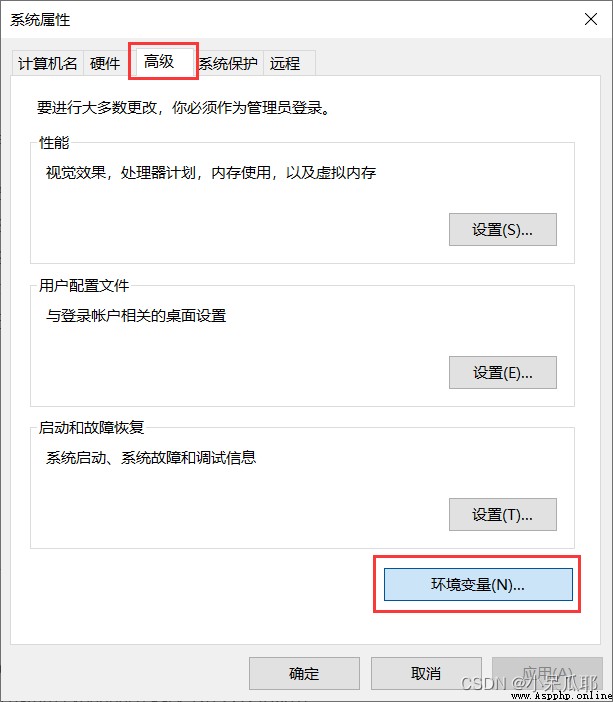
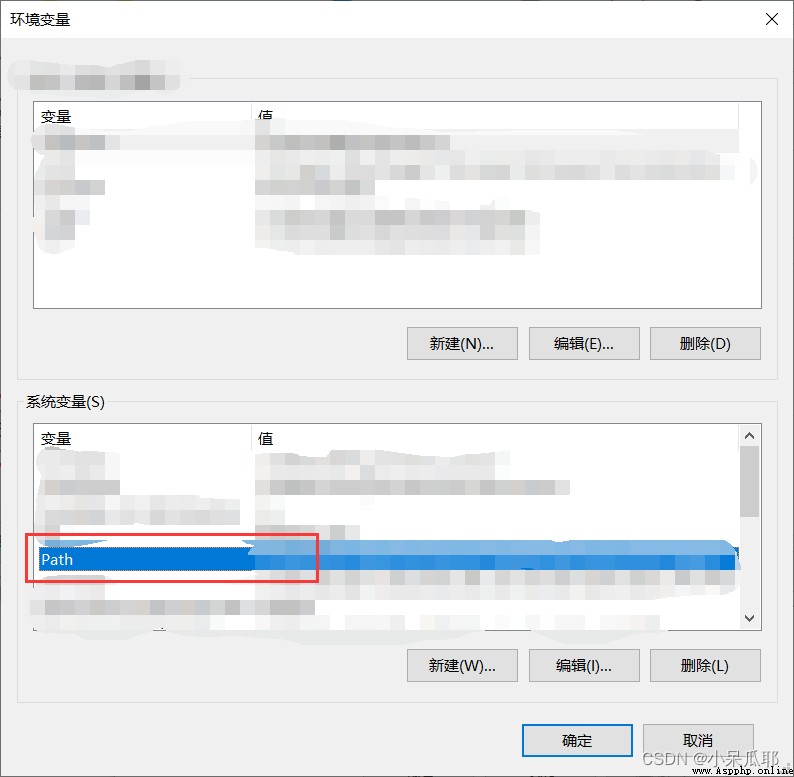
①安裝目錄②安裝目錄\Scripts\
我們下載專業版,稍後會用激活碼激活